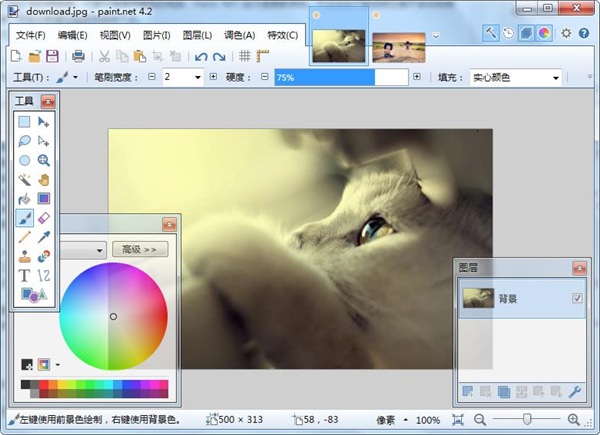- paint.net
- 版本:v4.2
- 类别:图像处理
- 大小:8.65MB
- 时间:2025-08-08
软件介绍
paint.net可以看作是简版的photoshop,paint.net所提供的功能以及操作基本和photoshop类似,但是没有ps那么完善的功能,简单的说就是功能较少,不过胜在软件免费,并且功能少不代表不实用,像日常中所需的基本图片优化以及处理功能它还是有的,对于那些需要简单进行图片处理的用户来说是不错的ps替代品。
paint.net功能介绍
1、工具面板与PS的感觉比较一致,其基本功能如选取、移动、魔棒、文字、色彩吸管、克隆、画笔、橡皮、颜色替换、刷子、直线、矩形、椭圆等共20项。
2、使用方法与PS基本保持一致,比如克隆工具,均采用Ctrl+鼠标左键定义“源”,并使用鼠标左键进行克隆。
3、范围选取工具包括矩形、椭圆、套索、魔棒。当选定范围时被选定区域显示为浅蓝色,同时区域边沿会有运动的点画线标识,动态效果十足。
4、字体格式调整的参数几乎空白,但对中文字体支持比较好。
paint.net软件特色
用户界面
Paint.NET使用WindowsAero界面,具有立体感、透视感,使用户拥有了家的感觉。另外由于其简单直观的界面,使用户很容易找到自己需要的工具。
键盘快捷键
熟悉PS软件的人都知道,它支持许多键盘快捷键,而Paint.NET也支持。当鼠标悬停在一个工具上时,就会显示出该工具的名称以及所代表的快捷键。
在线社区
Paint.NET最大的特色就是有一个活跃的在线社区,用户之间可以进行交流和讨论问题。
特殊效果
Paint.NET图像编辑器上有大量的特殊效果,从增强图像效果(包括调整图像的对比度和色彩)到去除红眼等,用户可以慢慢体验。
强大的工具
Paint.NET不只具有特殊的效果,它还拥有各式各样的强大工具,从渐变工具到着色工具。如果你不会用某项工具,还有教程可以帮助你。
历史记录
处理图像的每个动作,都会在历史记录上进行存储,你可以不停的“撤销”与“恢复”。
paint.net安装教程
1、下载压缩包解压之后双击程序开始安装,语言选择中文,选择自定义安装
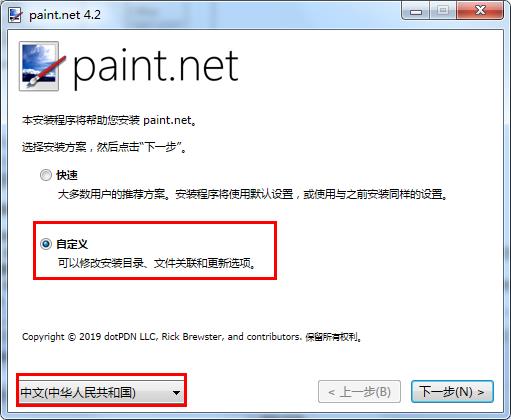
2、同意安装协议
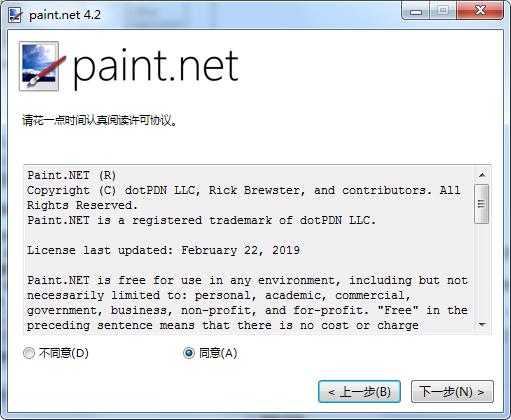
3、选择附加任务,勾选桌面快捷就行
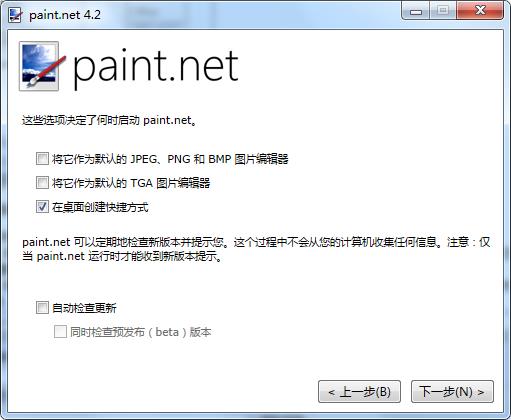
4、选择安装路径
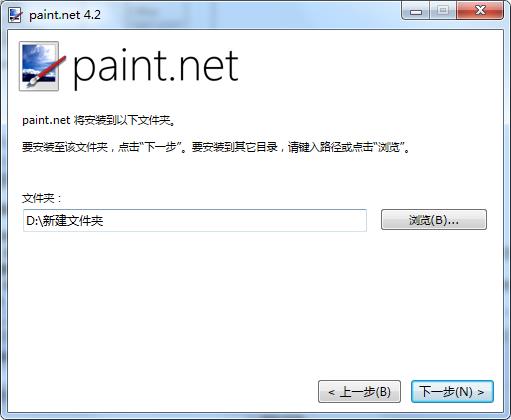
5、等待安装完成
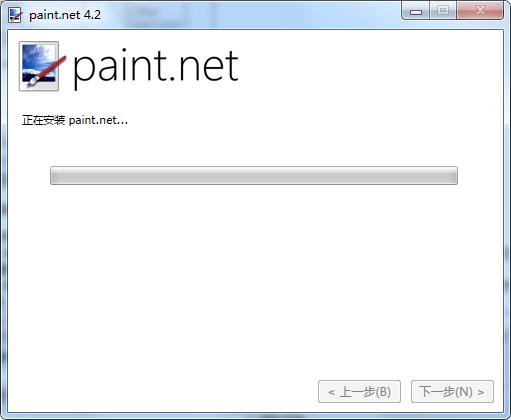
6、进行优化,稍等一分钟左右
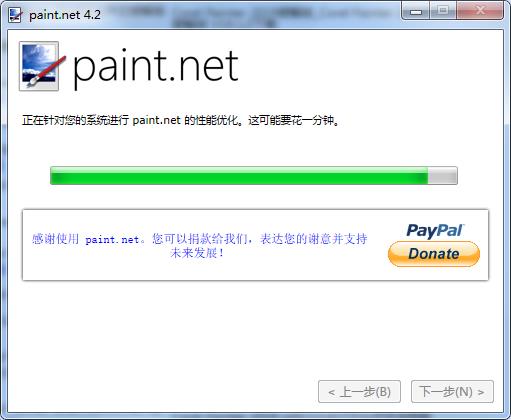
7、安装完成,点击完成退出
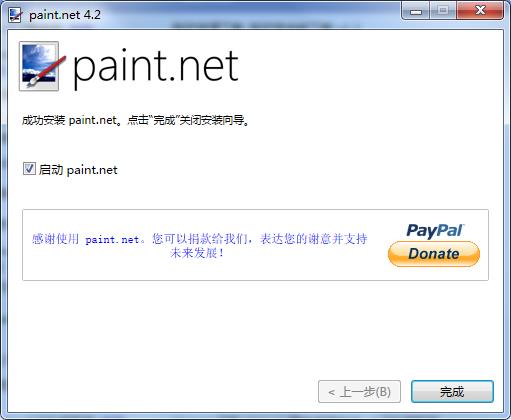
手游排行榜
- 最新排行
- 最热排行
- 评分最高

荒野生存大冒险小游戏下载
冒险解谜
大小:27.3 MB
进入查看

想想外星人
冒险解谜
大小:180.3 MB
进入查看

江湖大梦台版APK
角色扮演
大小:56.9 MB
进入查看

神女异世录台服apk
策略卡牌
大小:83.4 MB
进入查看

狙击手战士
飞行射击
大小:47.66 MB
进入查看

篮球经理2021汉化版
体育竞技
大小:67 MB
进入查看

我的世界手机完整版
模拟经营
大小:644.05 MB
进入查看
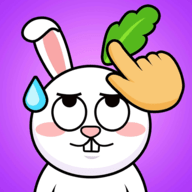
我拼得贼好去广告版
休闲益智
大小:80 MB
进入查看

掩体游戏
冒险解谜
大小:156.1 MB
进入查看

封神绝仙
策略卡牌
大小:60.3M
进入查看

车轮世界冒险游戏
冒险解谜
大小:55.6 MB
进入查看

全民坦克联盟
策略卡牌
大小:349.0M
进入查看
-
飞行射击 大小:63 MB
-
模拟经营 大小:29.54 MB
-
冒险解谜 大小:126.6M
-
角色扮演 大小:64 MB
-
角色扮演 大小:368 MB
-
角色扮演 大小:236 MB
-
角色扮演 大小:585 MB
-
角色扮演 大小:6 MB
-
角色扮演 大小:600 MB
-
角色扮演 大小:772.3 MB
-
模拟经营 大小:286 MB
-
角色扮演 大小:556.2 MB
-
策略卡牌 大小:322.32MB
-
角色扮演 大小:122.47MB
-
休闲益智 大小:135.29MB
-
飞行射击 大小:50.45MB
-
飞行射击 大小:309.39MB
-
冒险解谜 大小:47.2MB
-
休闲益智 大小:3.71MB
-
角色扮演 大小:2.0MB
-
角色扮演 大小:2.1MB
-
策略卡牌 大小:158.6MB
-
角色扮演 大小:34.2MB
-
冒险解谜 大小:84.9M